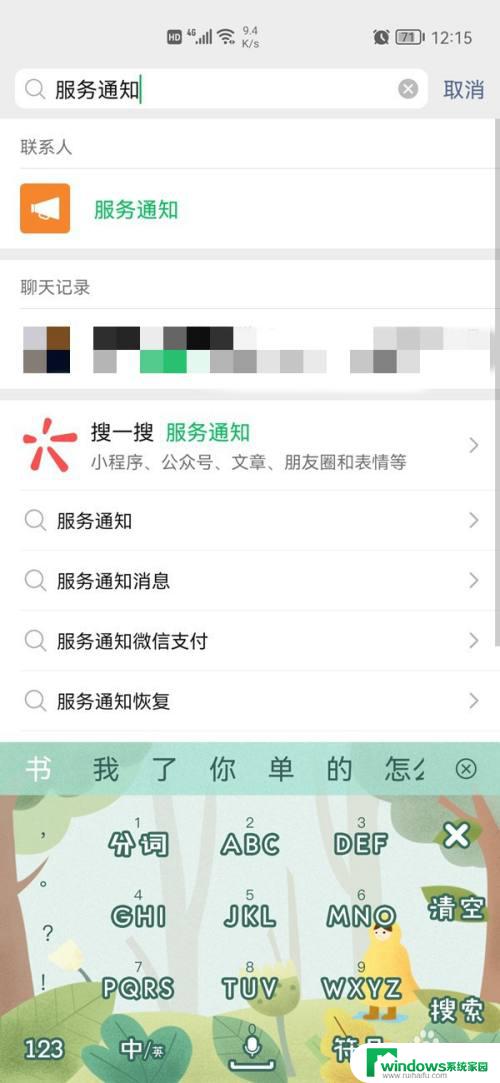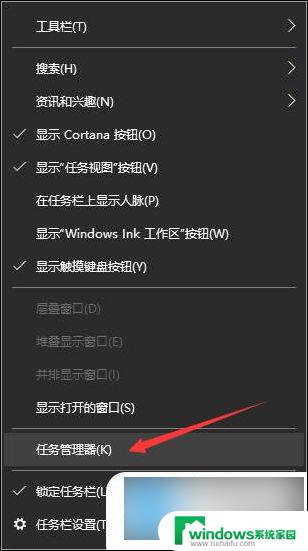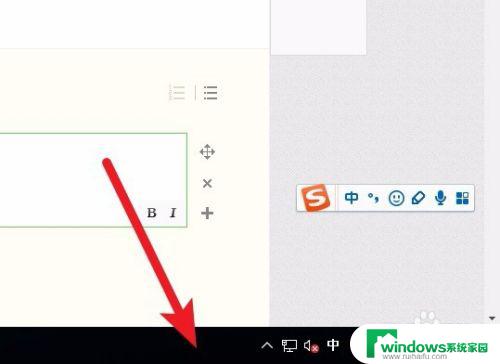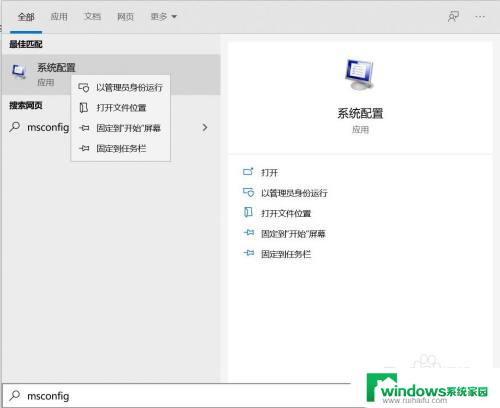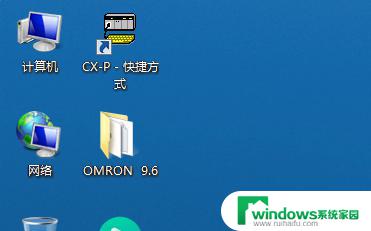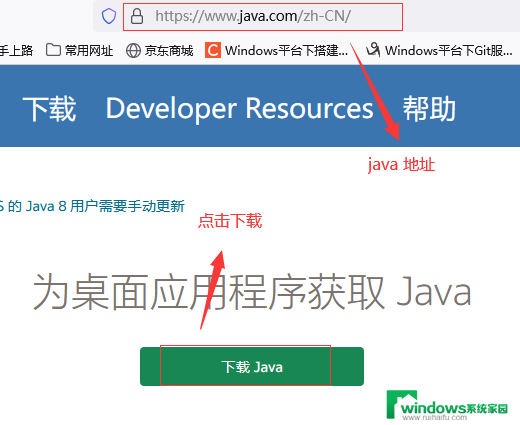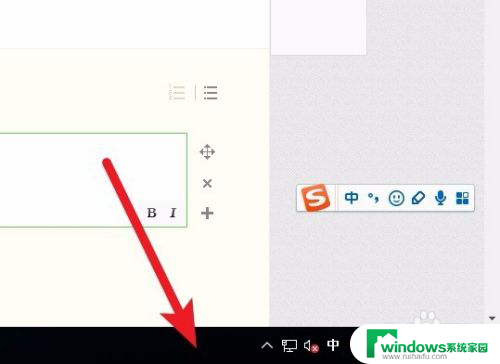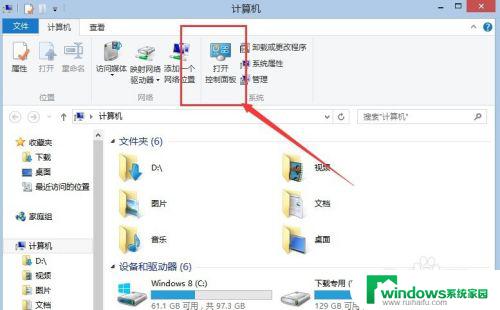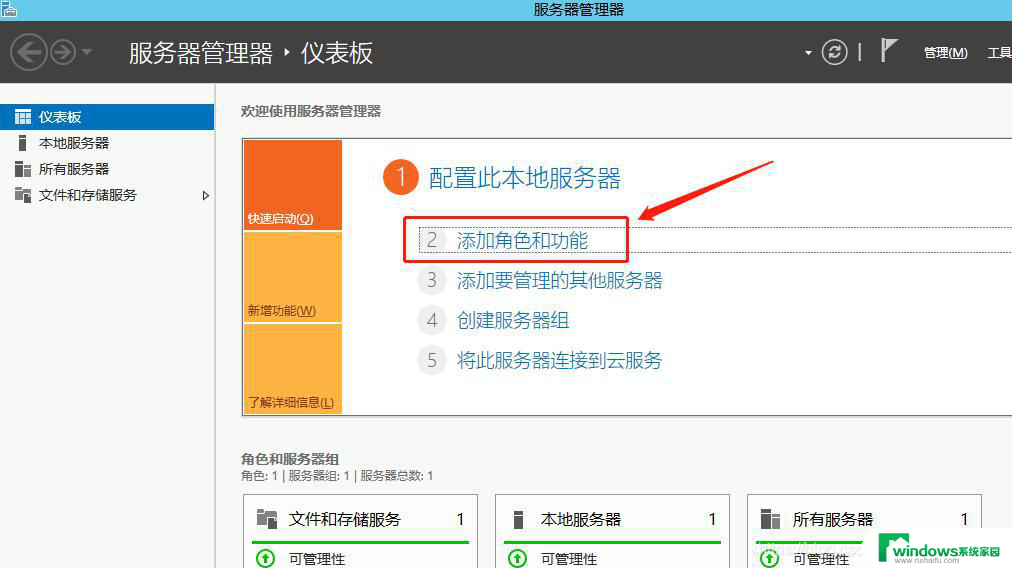windows自启动服务 windows服务开机自启动设置步骤
更新时间:2023-06-15 08:54:22作者:jiang
windows自启动服务,Windows操作系统中,许多服务在系统启动时必须自动启动才能正常工作,这些服务可以是网络服务、安全服务、硬件驱动程序等等。因此正确地配置Windows服务开机自启动是保证系统正常运行的重要一步。本文将详细介绍Windows服务开机自启动的设置步骤,帮助你正确地启用或禁用所需的服务。
操作方法:
1.使用组合键WIN + R打开运行窗口,输入compmgmt.msc,点击确定按钮
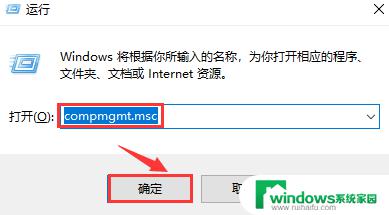
2.打开计算机管理窗口,双击服务和应用程序
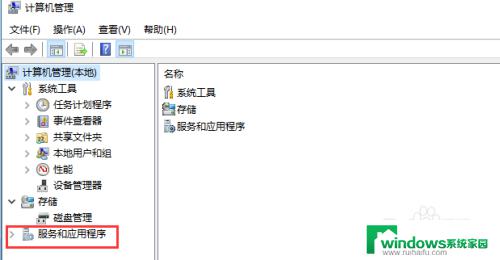
3.在打开的菜单中,点击服务
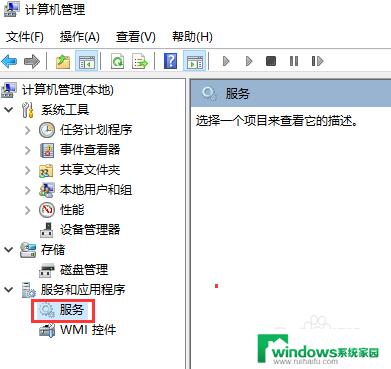
4.在服务窗口中,选择要设置成开机启动的服务。在弹出的菜单中选择属性
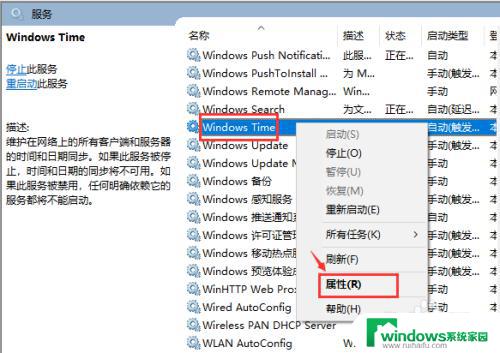
5.在弹出的属性窗口中,把启动类型设定为自动
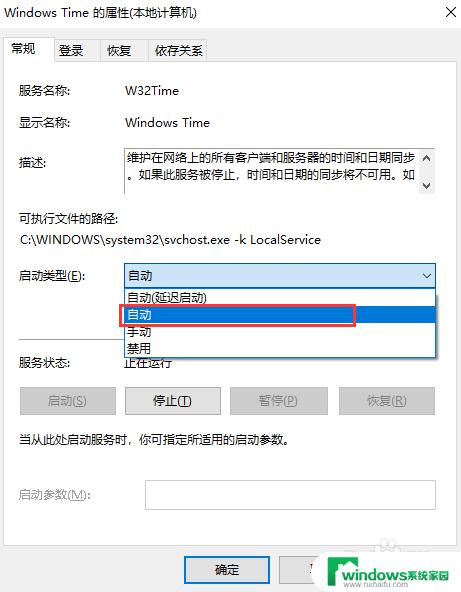
6.启动类型设定为自动后,点击应用按钮,再点击确定按钮保存。到此设置windows服务器开机自启动的方法就介绍完了。
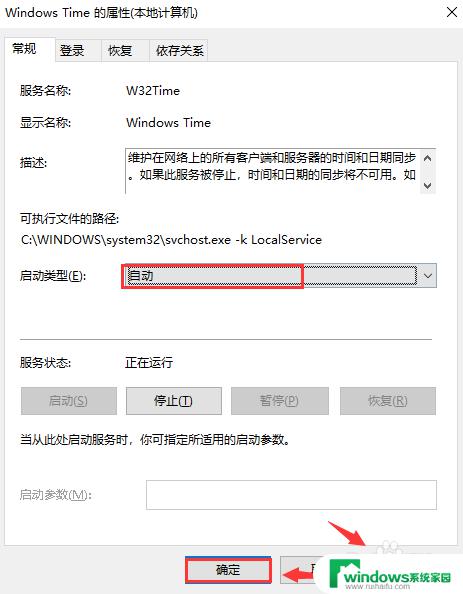
以上就是Windows自启动服务的全部内容,如果您还有不清楚的问题,可以参考以上小编的步骤进行操作,希望这些步骤能够对您有所帮助。